Erro DRIVER_VERIFIER_IOMANAGER_VIOLATION no Windows 11/10
Ao usar um PC com Windows 11/10, você pode encontrar erros diferentes. Se você encontrar um erro de parada (Stop Error)do DRIVER VERIFIER IOMANAGER VIOLATION(DRIVER VERIFIER IOMANAGER VIOLATION) , valor de verificação de bug de 0x000000C9, no seu PC com Windows 11/10, saiba que esse erro de parada ocorre quando um arquivo de sistema ou unidade como ntoskernel.exe, hidclass.sys, ndis.sys , etc. fica corrompido ou trava.
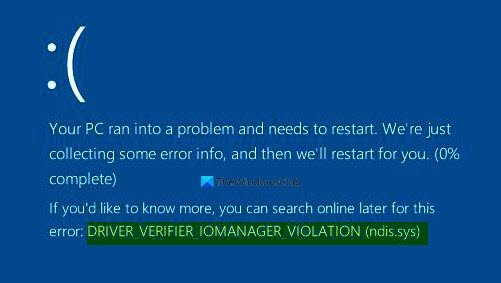
Your PC ran into a problem and needs to restart. We’re just collecting some error info, and then we’ll restart for you (0% complete)
If you’d like to know more you can search online later for this error: DRIVER_VERIFIER_IOMANAGER_VIOLATION (ndis.sys)
Neste guia, explicamos algumas correções que ajudarão você a corrigir esse problema. Então vamos começar.
VIOLAÇÃO DO DRIVER VERIFIER IOMANAGER
As seguintes possíveis correções serão realizadas para corrigir o erro DRIVER VERIFIER IOMANAGER VIOLATION no Windows 11/10:
- Excluir(Delete Driver Verifier Manager) configurações do Gerenciador de verificação de driver
- Remova o software recém-instalado
- Atualize o driver do dispositivo
- Execute uma inicialização limpa
- Atualizar BIOS ou firmware
- Restaure seu sistema para um ponto anterior
Se você conseguir logar normalmente, ótimo. Caso contrário, você pode inicializar no modo(boot into Safe Mode) de segurança , entrar na tela de opções de inicialização avançada(Advanced Startup options screen) ou usar a mídia de instalação para inicializar(use the Installation Media to boot) para poder executar essas instruções.
É sempre bom criar um ponto de restauração do sistema primeiro.
Vamos agora vê-los em detalhes:
1] Excluir(Delete Driver Verifier Manager) configurações do Gerenciador de verificação de driver
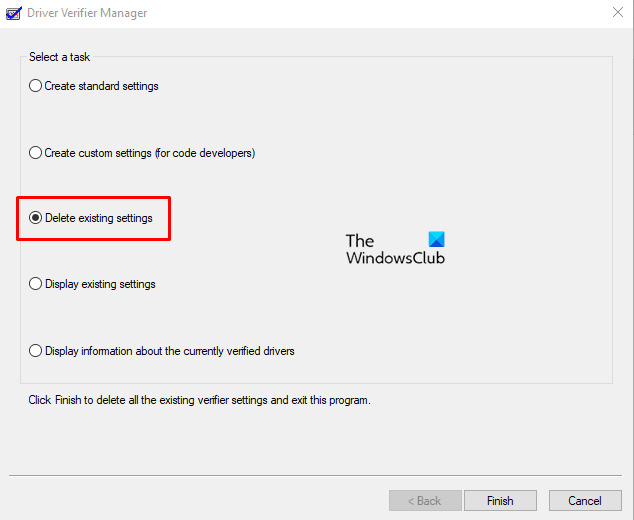
Para corrigir esse problema, exclua as configurações do gerenciador do verificador de driver e veja se isso ajuda.
Para começar, clique com o botão direito do mouse no menu Iniciar(Start) e escolha Executar(Run ) na lista de menus.
Na caixa de diálogo Executar, digite verificador(verifier ) e pressione Enter.
Clique no botão Sim para o (Yes)prompt do UAC(UAC Prompt) exibido na tela.
Na janela Driver Verifier Manager , selecione Delete existing settings e clique no botão Finish .
Reinicie o computador e verifique se ele resolve o problema, caso contrário, prossiga para a próxima solução.
2] Remova(Remove) o software recém-instalado
Se você instalou recentemente algum software no seu PC, remova-o temporariamente e veja se isso resolve o erro.
Para remover o software, abra primeiro o painel de controle(open the control panel) .
Depois de aberto, localize Programas e Recursos(Programs and Features) na lista de itens do painel de controle e abra-o.
Agora procure os programas recém-instalados e desinstale-os um por um.
Após a exclusão bem-sucedida, reinicie o PC e verifique o erro.
Se esta solução corrigir o problema, substitua-os por outros aplicativos.
3] Atualize o driver
Como mencionamos anteriormente, um arquivo de sistema ou arquivo de unidade corrompido. ausente ou com falha pode causar esse erro. Portanto, você precisa atualizar, reverter ou reinstalar o driver mencionado junto com a mensagem de erro. Em nossa imagem ndis.sys é mencionado. Então você precisa pesquisar na internet para descobrir o que é ndis.sys .
Ndis. sys is a Windows system file related to Network Driver Interface Specification. Being essential part of the Windows operating system, ndis. sys is digitally signed by Microsoft and is located in the \System32\drivers folder.
Nesse caso, você precisa atualizar, reverter ou reinstalar os drivers de rede . (Network)Executar o Windows Update(Windows Update) , usar o Gerenciador(Device Manager) de dispositivos ou usar a ferramenta interna do OEM são as melhores opções.
Se você decidir usar o driver do dispositivo, o procedimento é o seguinte:
- Clique com o botão direito do mouse(Right-click) no botão Iniciar(Start) e selecione Gerenciador(Device Manager) de dispositivos na lista do menu.
- Na janela Gerenciador de dispositivos(Device Manager) , localize o driver de dispositivo em questão na lista.
- Depois de encontrar, clique com o botão direito do mouse e selecione a opção Atualizar driver(Update driver ) no menu de contexto.
Assim, você precisa atualizar, reverter ou reinstalar o driver incorreto mencionado.
Se você vir um arquivo exe OS mencionado, você pode querer executar o System File Checker .
4] Solucionar problemas no estado de inicialização limpa
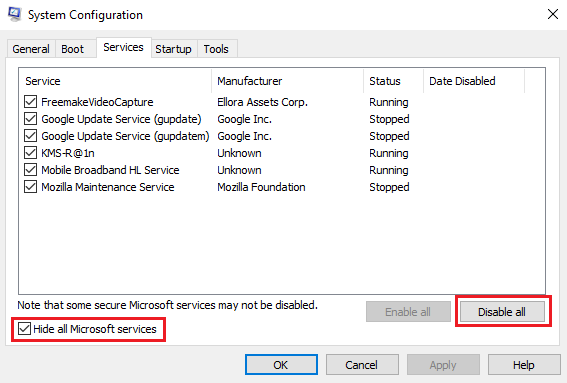
Você pode solucionar problemas manualmente executando uma inicialização limpa(performing a Clean Boot) . Uma inicialização(Boot) limpa inicia um sistema com drivers e programas de inicialização mínimos. Quando você inicia o computador na inicialização limpa, o computador inicia usando um conjunto mínimo pré-selecionado de drivers e programas de inicialização e, como o computador inicia com um conjunto mínimo de drivers, alguns programas podem não funcionar conforme o esperado.
A solução de problemas de inicialização limpa foi projetada para isolar um problema de desempenho. Para executar a solução de problemas de inicialização limpa, você deve desabilitar ou habilitar um processo por vez e reiniciar o computador após cada ação. Se o problema desaparecer, você sabe que foi o último processo que estava criando o problema.
5] Atualizar BIOS ou firmware
Caso você ainda encontre o problema, tente atualizar para o BIOS(update to your system BIOS) ou firmware do sistema em seu computador.
6] Restaure(Restore) seu sistema para um ponto anterior
Se nenhum dos métodos acima o ajudar a corrigir isso, restaure seu sistema para um ponto anterior . Isso reverterá o Windows para as condições de trabalho anteriores quando o sistema estava funcionando corretamente.
Deixe-nos saber se algum método ajuda a corrigir esse problema.
Related posts
NTFS FILE SYSTEM Blue Screen error no Windows 11/10
SYSTEM THREAD EXCEPTION NOT HANDLED (ldiagio.sys) BSOD
Fix 0xc0000142 Blue Screen error no Windows 10
Fix Klif.sys Blue Screen error em Windows 10
Como consertar Orange Screen de Death em Windows 11/10
Fix Aksdf.sys Blue Screen de Death error em Windows 11/10
Fix bhtpcrdr.sys Blue Screen error no Windows 10
IRQL_NOT_DISPATCH_LEVEL 0x00000008 Blue Screen Error
DRIVER_VERIFIER_DETECTED_VIOLATION BSOD error no Windows 10
Onde está a Windows 10 BSOD log file location?
Fix REFS_FILE_SYSTEM Blue Screen error no Windows 11/10
Fix MSRPC STATE VIOLATION Blue Screen error no Windows 11/10
USER_MODE_HEALTH_MONITOR error no Windows 10
Fix c000021A Fatal System Error em Windows 10
Fix EXFAT FILE SYSTEM (volmgr.sys) BSOD error no Windows 11/10
Kernel ntoskrnl.exe está faltando ou contém erros, código Error 0xc0000221
SESSION_HAS_VALID_POOL_ON_EXIT Blue Screen em Windows 10
Kernel Security Check Failure error em Windows 10
Como corrigir Tcpip.sys Blue Screen Error no Windows computer
Fix Ndu.sys BSOD error no Windows 10
